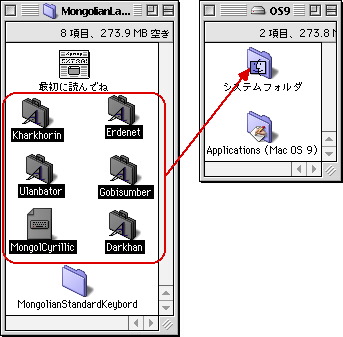
モンゴル語の読み書きをコンピュータで行うためには、モンゴル語キリル文字フォント、および、モンゴル語キリル文字を入力するためのキーボード・レイアウトのインストールが必要となる。
フォントおよびキーボード・レイアウトのインストール方法は、コンピュータのOSによって異なる。次にMacintosh、Windowsのインストール方法を示す。
MongolianLanguageKit(548KB)をダウンロードする。
ファイルを解凍し、フォントとキーボード配列書類をシステムフォルダにドラッグ&ドロップするとインストールされる。
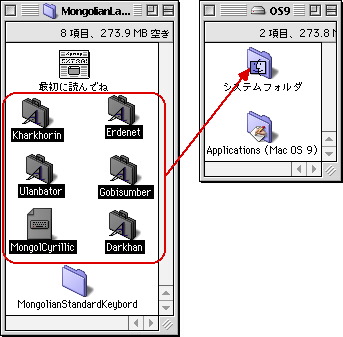
インストール後、コントロールパネルの「キーボード」を開き、MongolCyrillicをチェックする。
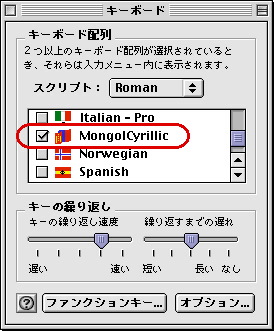
モンゴル語キリル文字を入力する場合、ワープロ・ソフト等を起動し、入力したい場所で、メニュー・バー右上の入力切り替えメニューからMongolCyrillicを選択。フォント・メニューからUlanbaatar,
Erdenet, Darkhan, Kharkhorin, Gobisumberのいずれかを選択し、入力する。

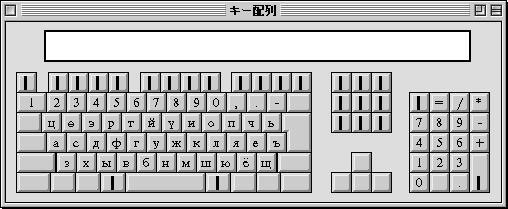
※MongolianLanguageKitのフォントは、Datacom社の作成したWindows用フォント、NewtonCTT, PragmaticCTT, CrrCTT, InformCTT, AcadHoCTTをコンバートして作成されており、それぞれUlanbaatar, Erdenet, Darkhan, Kharkhorin, Gobisumberに対応する。
下のページよりフォントをダウンロードする(すべてフリーウェア、それぞれWindows用文字コード規格に基づき作成されているが、書体が異なる)。
ftp://hopi.dtcc.edu/pub/berlin/fonts/monfonts.zip
(書体:NewtonCTT, PragmaticCTT, CrrCTT, InformCTT,
AcadHoCTT)
http://www.mobinet.mn/download/mongol.zip
(書体:ArialMon, TimesNewRomanMon, PragmaticCTT)
http://members.tripod.com/FM102_5/mongol_font.zip
(書体:ArialMon)
任意のフォルダに解凍し、コントロールパネルの「フォント」を開く。「ファイル」から新しいフォントのインストールを選択。

新しいウィンドウが開いたら、先ほどフォントを解凍したフォルダを指定する。すべて選択ボタンを押し、OKボタンを押すとフォントがインストールされる。
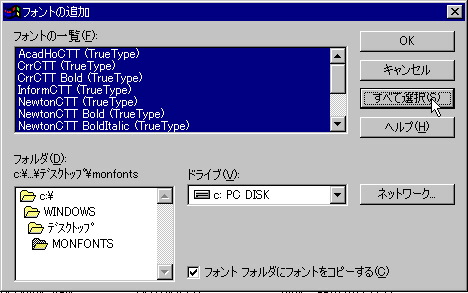
(b)キーボード・レイアウトの変更(カスタマイズ)
フォントをインストールしただけでは、モンゴル語で書かれたHP等の閲覧ができるだけで、入力はできない。入力するためにはキーボード・レイアウトを変更し、キーボードの各キーにキリル文字を割り当てなければならない。
※カスタマイズによってシステムに異常をきたしても、当方は補償いたしません。あくまでも自己リスクで。
変更するためには、下のURLより、Keybord Layout Manager(500KB:シェアウェア、Windows98、Me、2000に対応)をダウンロードし、インストールする。
様々なバージョンがあるが、ここではWindows98で、Keybord Layout ManagerのMedium版を使用する例で説明する。
ダウンロードしたファイルを解凍すると、インストーラーが表れるので、ダブル・クリックし、指示に従って、任意のフォルダにインストールする。
次に、任意の外国語キーボード・レイアウトを追加して、それをKeybord Layout Managerを使って、モンゴル語用にカスタマイズする。
まず、コントロールパネルを開き、「キーボード」を起動する。「言語」タブをクリックし、「追加」ボタンを押す。任意の外国語キーボード・レイアウトを追加(ここではイタリア語)し、OKボタンを押すと必要な書類のコピーが始まる。インストール終了後、再起動する。

起動後、コントロールパネル内のKeybord Layout
Managerのアイコンをダブル・クリックする。

先ほどインストールしたキーボード・レイアウト・ファイルを選択し、「Edit」ボタンを押す。
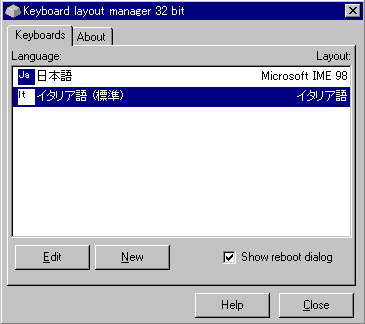
すると、次ページのように、キーボードと、文字コード表ウィンドウが開く。
フォントボタンを押し、NewtonCTT等のモンゴル語キリル文字フォントを選択する。
キーボード・ウィンドウ上のキー・ボタンを押し、割り当てたい文字を文字コード表から選択すると割り当てた文字がキーに表示される。
右端のボタンは、「Normal」が押してある状態が通常のキーボードの状態、「Shift」はシフト・キーを押した状態でのキー配列を表す。
大文字、小文字、数字、記号等の割り当てが終わったら、OKボタンを押して保存し、コンピュータを再起動する。
ワープロ・ソフト等を立ち上げ、モンゴル語キリル文字フォントを選択した後、タスク・バーの右端にあるIME切り替えボタンを押し、カスタマイズしたキーボード・レイアウトを選択し、入力する。

JISコードには、全角キリル文字のセット(大文字・小文字それぞれ33字)が含まれている。これに、ロシア文字に含まれない母音2文字を、ギリシャ文字シータの大文字”Θ”、小文字”θ”、全角ローマ字の大文字ワイ”Y”、小文字ヴィ”v”で代用して、下図のようにモンゴル語キリル文字を一通り表すことができる。
АБВГДЕЁЖЗИЙКЛМНОΘПРСТУYФХЦЧШЩЪЫЬЭЮЯ
абвгдеёжзийклмноθпрстуvфхцчшщъыьэюя
入力方法は、入力したい位置にカーソルをあわせ、日本語IME(MS-IME(Win)、ことえり(Mac)、ATOK等)のメニューから文字パレットを選択し、ロシア文字、ギリシャ文字を表示させて、入力したい文字をダブルクリックする。
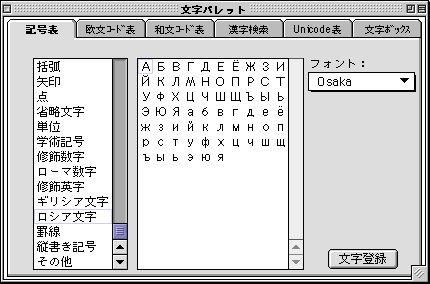
ATOK for Macintoshの文字パレット
この表記法は、日本語が扱えるすべてのコンピュータが何のインストールも必要なく、標準の状態のままで、モンゴル語キリル文字を表示できる点で優れている。
しかし、全角文字のため見た目が悪いことや、文字パレットからマウスでクリックして入力するのが面倒である、日本語システム以外では表示できない等、不便な点も多い。
このため、日本人向けのHPやeMailで、短いモンゴル語文を表記するのに利用するのが適当であろう。